SmartArt の図形を変更するには
SmartArtの挿入と書式設定
公開日時:2016/07/04 17:12:07
PowerPoint 2016で書式設定をそのままにして、SmartArtグラフィックの図形の形状を変更するには、SmartArtグラフィックの図形を選択し、[SmartArtツール]の[書式]タブを開いて、[図形]グループの[図形の変更]をクリックし、一覧から図形を選択します。
SmartArtグラフィックの図形の変更
-
SmartArtグラフィックの図形を選択し、[SmartArtツール]の[書式]タブを開いて[図形]グループの[図形の変更]をクリックします。
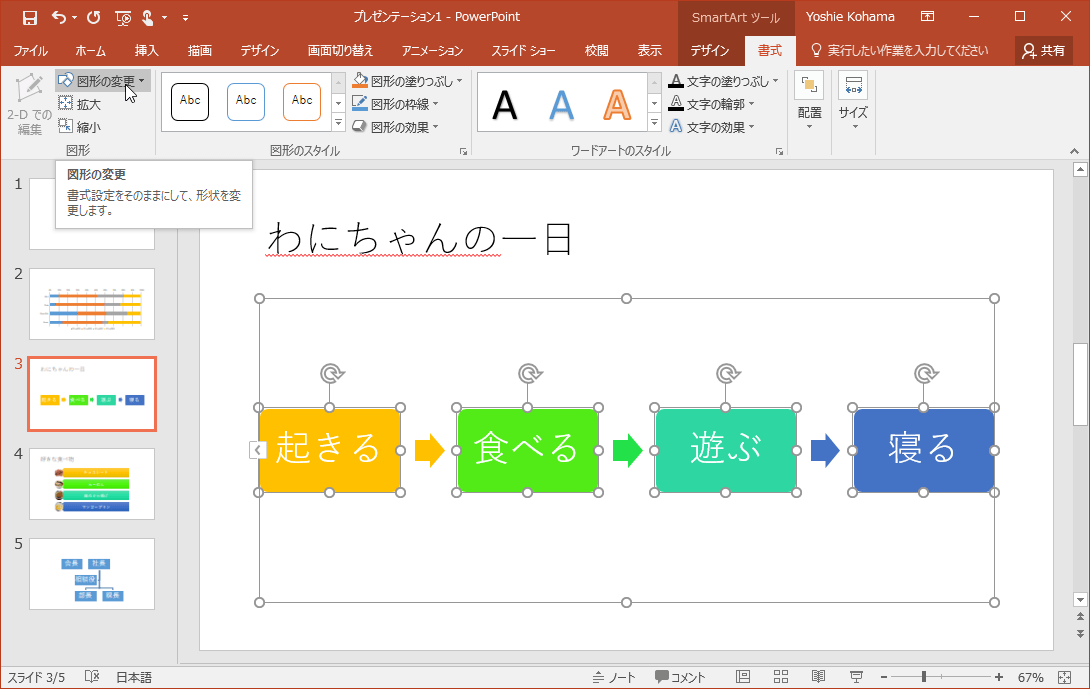
- 一覧から変更したい図形を選択します。
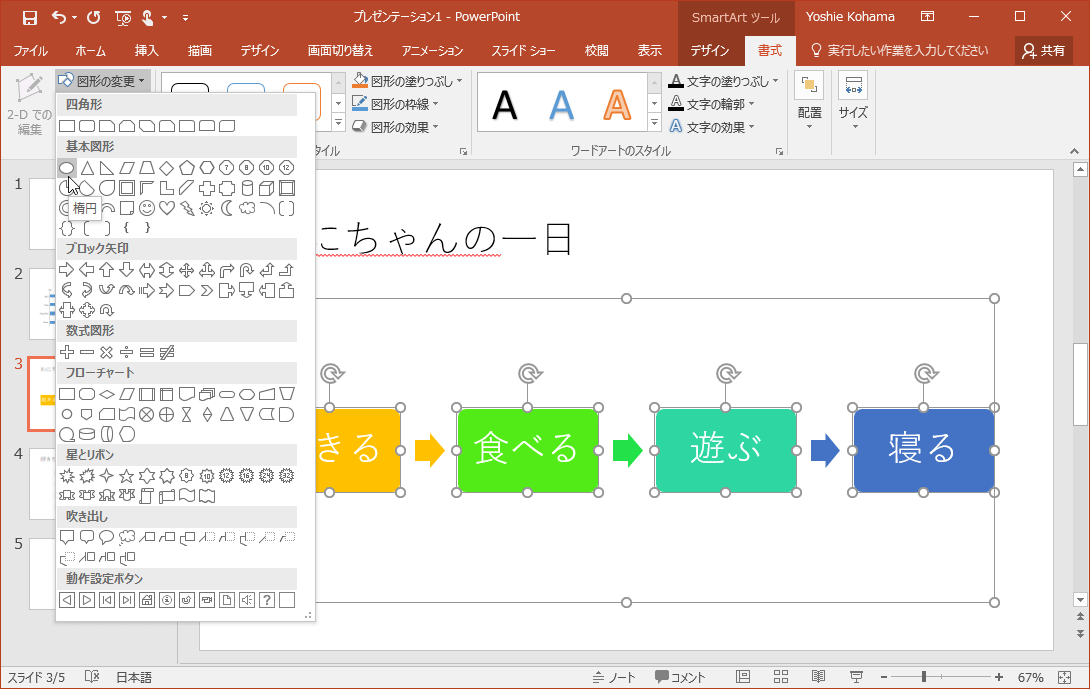
- SmartArtグラフィックの図形が変更されました。
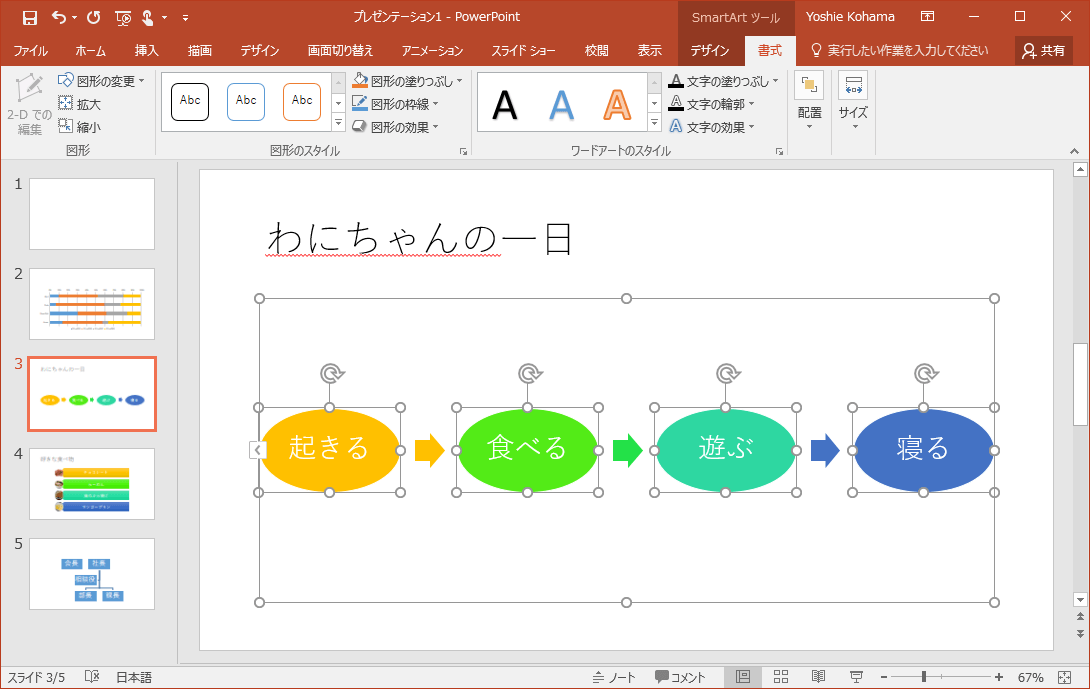
スポンサーリンク
INDEX
- Microsoft PowerPoint 2016
- Chapter 3 スライドコンテンツの作成
- SmartArtの挿入と書式設定
- Chapter 3 スライドコンテンツの作成
異なるバージョンの記事
コメント
※技術的な質問は、Microsoftコミュニティで聞いてください!

